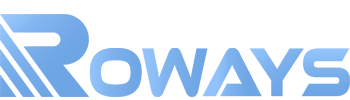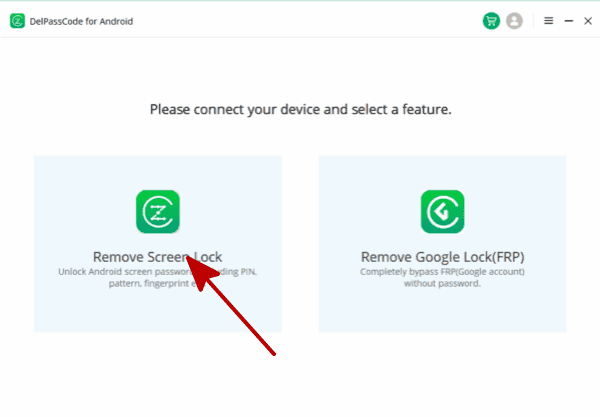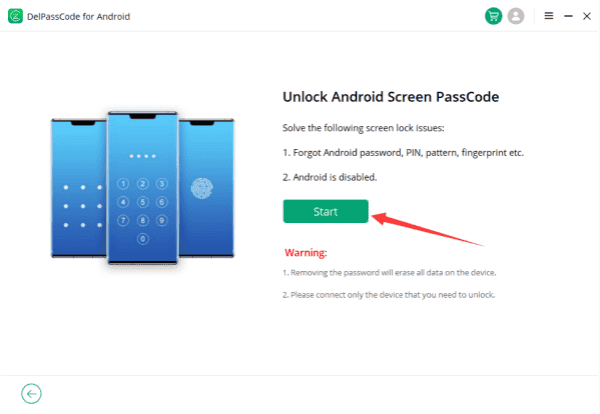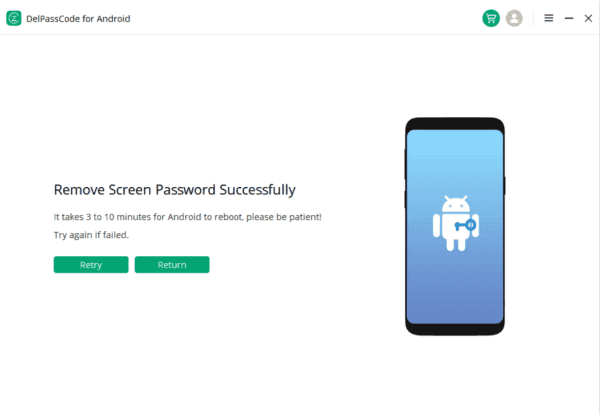まとめ
Androidデバイスの画面ロック解除は、現代のスマートフォン利用において欠かせないステップとなっています。しかし、忘れたパスワードやPINコード、指紋認証の際には、アンドロイド ロック 解除が有効な解決策として浮かび上がります。ただし、その利用には慎重なアプローチと注意が必要です。本記事では、Androidデバイスの画面ロック解除においてアンドロイド ロック 解除を利用する手順とその際の留意点に焦点を当て、セキュリティと実用性のバランスを重視したアプローチを提供します。
Android画面ロック解除ハードリセットの手順
Androidデバイスの画面ロック解除は、忘れたパスワードやPINコード、指紋認証などの理由で必要になることがあります。その際、ハードリセットは一般的に有効な解決策の1つですが、注意が必要です。この記事では、Androidデバイスの画面ロックをハードリセットで解除する手順とその際の重要な注意点について解説します。
1. デバイスを電源オフにする: まず、Androidデバイスを電源ボタンを使って完全にオフにします。
2. 特定のキーを同時に押す: アンドロイド ロック 解除を開始するために、デバイスによっては特定のキーを同時に押す必要があります。これはデバイスの種類やメーカーによって異なります。一般的な組み合わせには、「電源ボタン」と「音量ボタン」が含まれます。
3. リカバリーモードに入る: 同時にキーを押した後、デバイスがリカバリーモードに入ります。画面上に表示されるオプションをボリュームボタンや電源ボタンを使って選択します。
4. データの消去とファクトリーリセット: リカバリーモード内で、「Wipe data/factory reset」といったオプションを選択します。これにより、デバイス内のデータが消去され、ファクトリーリセットが行われます。
5. 再起動: データの消去とファクトリーリセットが完了したら、再びデバイスを起動します。初期設定画面が表示され、新しい設定を行うことができます。
注意点と留意事項
- – データ損失: ハードリセットを行うと、デバイス内のすべてのデータが消去されます。重要なデータは事前にバックアップを取るか、他の手段で保存しておくことが重要です。
- – 正当な理由がある場合のみ利用: ハードリセットは、デバイスの正当な所有者であることが確認できる場合に限り利用すべきです。他者のデバイスでの利用は法的な問題を引き起こす可能性があります。
- – メーカーのガイドラインに従う: 各メーカーは異なる手順を提供しています。正確な手順は、デバイスのメーカーの公式ウェブサイトやサポートドキュメントを確認することが必要です。
- – 注意が必要な機種もあり: 一部のデバイスは、セキュリティ保護のためにハードリセットが難しいように設計されています。これに対処するためには、メーカーのサポートに連絡することが賢明です。
Androidデバイスの画面ロック解除には慎重なアプローチが必要です。ハードリセットは効果的な手段である一方で、その過程でデータが消去されるため注意が必要です。正当な理由がある場合に限り、正確な手順を守りながら実施することが重要です。
Android画面ロック解除とGoogleアカウントの利用に関する記事
Androidデバイスの画面ロック解除は、プライバシーとセキュリティを確保するために不可欠です。また、GoogleアカウントはAndroidデバイスを最大限に活用する上で重要な役割を果たします。この記事では、Androidデバイスの画面ロック解除においてGoogleアカウントをどのように利用するかに焦点を当てます。
画面ロックの重要性
Androidデバイスの画面ロックは、不正アクセスやデータの不正利用からデバイスを保護するための基本的な手段です。画面ロックを有効にすることで、デバイスが紛失した場合や盗難に遭った場合でも、個人情報やデータが安全に保たれます。
画面ロックの設定方法
Androidデバイスでの画面ロックの設定方法は複数あります。代表的なものには、パスワード、パターン、ピンコード、指紋認証、顔認証などがあります。これらの中から、使用者がセキュリティと利便性のバランスを考慮して選択できます。
Googleアカウントとの連携
AndroidデバイスはGoogleアカウントと強く連携しています。画面ロック解除においても、Googleアカウントが役立ちます。例えば、パスワードやパターンを忘れた場合、Googleアカウントを使用してデバイスにアクセスし、ロックを解除できる場合があります。
リモートワイプ機能
Googleアカウントを使用すると、デバイスをリモートで見つけ、追跡し、必要に応じてデータをリモートワイプすることができます。これはデバイスの紛失や盗難時に便利な機能であり、セキュリティを向上させます。
二要素認証の利用
Googleアカウントには二要素認証のオプションがあります。これにより、不正アクセスからアカウントを追加で保護できます。二要素認証を設定することで、デバイスのセキュリティを更に向上させることができます。
Androidデバイスの画面ロック解除とGoogleアカウントの利用は、セキュリティと利便性の両面から重要です。画面ロックを適切に設定し、Googleアカウントを効果的に利用することで、デバイスや個人情報を保護し、スマートなモバイル体験を実現できます。
Roways Android Unlocker: Android画面ロック解除に特化したロック解除ツールの利用
現代のスマートフォンは、セキュリティの一環として様々な画面ロック機能を備えています。しかし、時には自分のデバイスにアクセスできなくなったり、パスワードを忘れてしまったりすることがあります。そんなときに頼りになるのが、専用のロック解除ツールです。この記事では、Androidデバイスの画面ロックを解除するために特に設計された「Roways Android Unlocker」に焦点を当て、その利用方法や特徴について紹介します。
Android Unlocker
Androidロックを解除する前に、システムを自動的に検出します Androidスマートフォンの画面ロックを解除する際、Android Unlockerは接続されているデバイスに適用されるパッケージを自動的に検出します。この機能により、専門知識のない方でも安心して利用することができます。

1. Roways Android Unlockerとは
Roways Android Unlockerは、Androidデバイスの画面ロックを効果的かつ安全に解除するために開発された専用ツールです。忘れたパスワード、PIN、またはパターンに悩まされているユーザーにとっては頼りになる存在となっています。
2. 主な特徴:
多様なロック解除オプション: Roways Android Unlockerは、さまざまなロックメカニズムに対応しており、パスワード、PIN、指紋認証、顔認識など、さまざまなオプションでの解除が可能です。
高い成功率: 高い成功率を誇り、ユーザーがデバイスに再びアクセスできるようにサポートします。
ユーザーフレンドリー: 直感的で使いやすいインターフェースを備えており、初めての利用者でも簡単に操作できます。
Step 1: 公式ウェブサイトからRoways Android Unlockerをダウンロードしてインストールします。
Step 2: デバイスをUSBケーブルで接続し、ソフトウェアを起動します。
Step 3: デバイスを認識したら、解除オプションを選択し、指示に従って画面ロックを解除します。
注意事項:
法的な側面: デバイスの所有者であることを確認し、法的な権利を守るために利用することが重要です。
データ損失: 画面ロックの解除はデバイス上のデータを削除する場合があるため、事前にバックアップを取ることが推奨されます。
Roways Android Unlockerは、Androidデバイスの画面ロックを解除するための効果的で信頼性の高いツールとして注目されています。しかし、利用する際には法的な観点やデータの損失に注意し、慎重に操作することが重要です。
総括
Androidデバイスの画面ロック解除には慎重なアプローチが必要です。ハードリセットは効果的な手段である一方で、その過程でデータが消去されるため注意が必要です。正当な理由がある場合に限り、正確な手順を守りながら実施することが重要です。データ損失や法的な側面に留意しながら、画面ロック解除を行うことで、デバイスの利便性を取り戻し、セキュリティを維持できます。